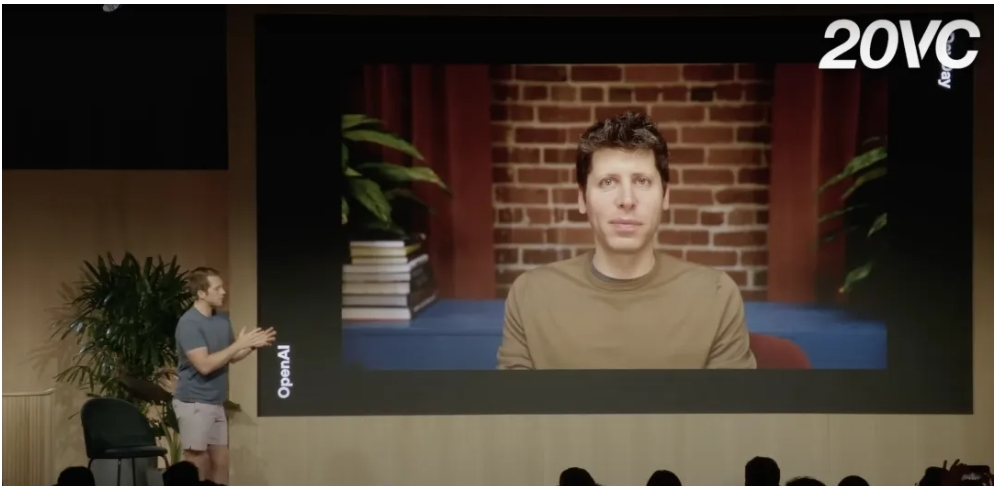启动慢 网络映射"首恶要犯"
优化系统,努力提高系统启动速度,是一个老生常谈的话题。许多朋友在用尽各种系统优化方法后,效果依然不明显,设置根本没效果。之所以会出现这种现象,多半是朋友们使用的系统优化方法不得要领。这不,要是网络设置不当的话,其他方面不管怎么优化,系统速度都无法得到提升!
1.及时取消网络映射
为了方便局域网网络中的共享文件夹,不少人往往会别出心裁地使用网络映射功能,将经常需要访问的某个网络共享文件夹映射成本地的一个磁盘驱动器。比方说,在computershare文件夹中保存有许多好听的mp3音乐文件,每次访问该共享文件夹中的音乐文件时,我们都需要在本地系统的网上邻居窗口中,不停地双击鼠标打开层层子窗口才可以。
为了提高访问效率,我们现在只需要先打开系统的运行对话框,然后在其中执行一下"net use x: computershare password /user:xxx"之类的字符串命令,就能将目标共享文件夹映射成为本地的一个X盘了,以后我们只需要打开X盘象访问本地磁盘文件那样快捷访问共享 mp3音乐文件了。
可是,一旦我们在本地计算机系统中创建了太多的网络映射连接的话,那么Windows系统每次启动时,就会在启动的过程中对本地的网络驱动器的有效性进行逐一检查,这么一来系统启动的时间自然就会延长,从而影响到系统的正常启动速度。
为了尽可能地提高系统启动速度,我们不妨将本地系统中暂时用不到的网络映射连接删除掉,下面就是删除指定网络映射连接的具体操作步骤:
首先在Windows系统桌面中单击"开始"按钮,打开本地系统的"开始"菜单,单击其中的"运行"命令,打开系统运行对话框,然后在其中执行字符串命令"cmd",单击"确定"按钮后,将系统界面切换到MS-DOS命令行状态;
接着在DOS命令行中,输入字符串命令"net use x: /del",单击回车键后,网络驱动器x盘就被自动删除掉了;要是我们想将本地所有的网络映射连接全部断开的话,只需要在DOS命令行中执行"net use * /del"就可以了。当将所有网络映射连接全部断开之后,我们不妨再次重新启动一下Windows系统,相信此时系统启动速度就会明显快了许多。
"自动共享"有些"多余"
Windows XP系统在启动过程中,往往会对局域网网络中的一些共享资源进行扫描搜索,这一动作也会延误系统的启动时间。为了缩短系统启动的时间,加快系统启动的速度,我们不妨将计算机自动搜索共享资源的功能关闭掉;下面就是关闭自动共享搜索功能的具体操作步骤:
2.关闭自动共享搜索
首先用鼠标双击Windows系统桌面中的"我的电脑"图标,在弹出的我的电脑窗口中,单击菜单栏中的"工具"项目,从弹出的下拉列表中执行"文件夹选项"命令,打开本地系统的文件夹选项设置窗口,单击该窗口中的"查看"选项卡,进入到图1所示的选项设置页面:

选项设置
接着在该选项设置页面中,检查"自动搜索网络文件夹和打印机"项目目前是否处于选中状态,要是发现它已经被选中的话,必须及时将它的选中状态取消,同时单击"确定"按钮,如此一来Windows XP系统下次在启动时就不会自动多情地去搜索局域网网络中的共享资源了。
"似曾相识"的网卡参数设置不正确
许多使用宽带拨号上网的用户常常会遭遇到这样的麻烦,那就是系统每次开机运行后,打开Windows界面的速度倒是十分正常,可是等到 Windows系统桌面中的所有内容显示出来后,我们还需要等很长时间才能正常操作键盘和鼠标,其实在这个等待过程中系统正处于一种假死状态。
3.正确设置网卡参数
很少有人清楚这个假死状态竟然是由网卡一手造成的。原来系统在每次运行过程中,网卡在缺省状态下会自动向DHCP服务器申请IP地址,不过我们由于使用的是宽带拨号方式,这种拨号方式一般不会为网卡自动分配IP地址的,这么一来网卡就会耗费很长的时间来反复申请地址,直到最后申请失败为止。
为了避免系统在启动过程中,网卡耗费太长的时间去申请IP地址,我们可以通过下面的两个方法来为网卡快速分配合适的IP地址:
方法一:通过共享路由上网的方法
在使用该方法上网时,我们可以先打开IE浏览器,并在浏览窗口的地址栏中输入路由器默认的IP地址,打开该设备的后台登录界面,并正确输入原始登录帐号与密码,进入后台管理界面,然后在该界面中将路由器的DHCP功能正确启用起来,同时要将可供有效分配的IP地址池参数设置。
最后,重新启动一下设置好参数的路由器设备,这么一来Windows系统日后启动时网卡就能很快从路由器内置的DHCP服务器中获得有用的IP地址了,那么系统启动过程中就不会出现假死等待状态了,那样的话启动速度自然就要比以前快了许多。
方法二:通过虚拟拨号的方法进行上网
在使用该方法上网时,可以先用鼠标右键单击系统桌面中的"网上邻居"图标,从弹出的右键菜单中执行"属性"命令,打开本地计算机系统的网络连接列表界面,选中该界面中的"本地连接"图标,再用鼠标右键单击该图标,然后执行快捷菜单中的"属性"命令,打开本地连接属性设置窗口;
单击该窗口中的"常规"标签,并在对应标签页面中双击其中的"Internet协议(TCP/IP)"项目,进入到如图2所示的设置对话框;选中该对话框中的"使用下面的IP地址"项目,同时为网卡分配一个与宽带"猫"IP地址同处一个网段的地址。